编辑:系统城
2014-09-23 17:07:23
来源于:系统城
1. 扫描二维码随时看资讯
2. 请使用手机浏览器访问:
http://wap.xtcheng.cc/xtjc/693.html
手机查看
窗口透明化是Win7系统的一个比较有个性的设置,受到很多用户的喜欢。很多从Win7升级到Win8系统的用户不习惯Win8的窗口设置,想让Win8窗口也像Win7一样透明化,介于对Win8的陌生不知道从何下手,其实操作方法很简单,一起来看下。
Win8窗口透明化的设置步骤:
1、win8面右键鼠标,选择“个性化”选项,在弹出的个性化窗口的“高对比度主题”中点击“高对比度#1”;
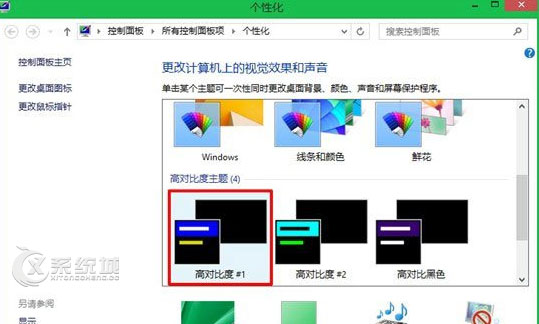
2、然后出现黑底蓝框样式,点击窗口下方“颜色”,跳转到“颜色和外观”设置窗口,在此窗口中不要进行任何操作;
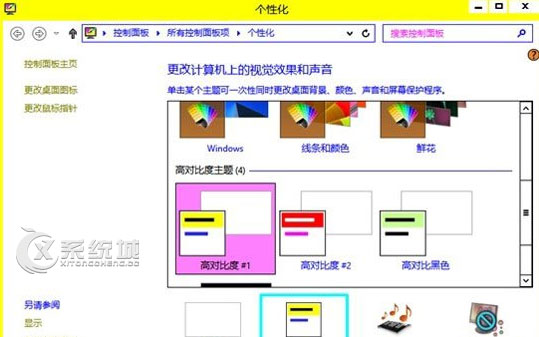
3、把鼠标放到电脑桌面空白处,点击右键,在个性化下拉框中点击“Windows默认主题”其中任何一个选项,最后把个性化窗口关闭即可!
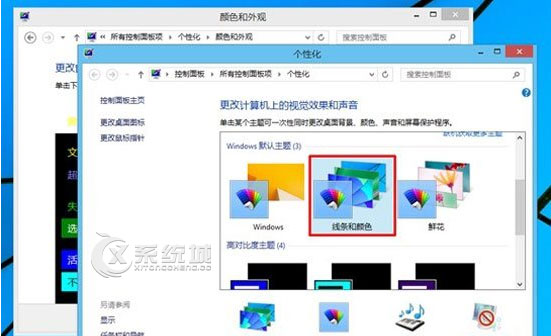
4、在“颜色和外观”窗口中,点击下方“保存修改”按钮,Win8系统窗口就成透明样式了。
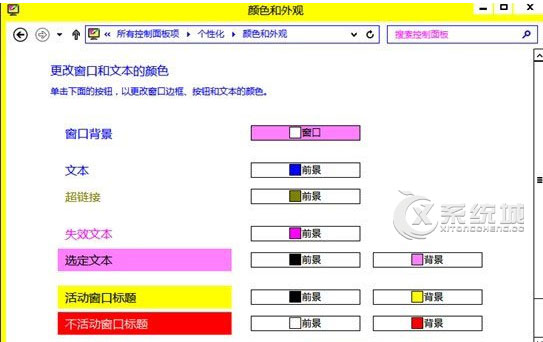
Win8用户向用户展示了多样化的特性,系统扁平化的窗口便是其中的一个,虽然有了很大的创新和突破,但是很多用户还是习惯Win7的透明化窗口,通过以上几个步骤的设置之后,用户就可以让Win8用户同样的透明化窗口了。

微软推出的Windows系统基本是要收费的,用户需要通过激活才能正常使用。Win8系统下,有用户查看了计算机属性,提示你的windows许可证即将过期,你需要从电脑设置中激活windows。

我们可以手动操作让软件可以开机自启动,只要找到启动项文件夹将快捷方式复制进去便可以了。阅读下文了解Win10系统设置某软件为开机启动的方法。

酷狗音乐音乐拥有海量的音乐资源,受到了很多网友的喜欢。当然,一些朋友在使用酷狗音乐的时候,也是会碰到各种各样的问题。当碰到解决不了问题的时候,我们可以联系酷狗音乐

Win10怎么合并磁盘分区?在首次安装系统时我们需要对硬盘进行分区,但是在系统正常使用时也是可以对硬盘进行合并等操作的,下面就教大家Win10怎么合并磁盘分区。